Se sua organização tiver Project Web App contas, você poderá se conectar a elas em dois locais:
Project Professional 2013
-
Um navegador da Web
O que você deseja fazer?
Faça logon do Project Professional
Se você já tiver uma Project Web App, basta iniciar Project Professional 2013 e você será conectado ou solicitado a fornecer seu nome de usuário e senha.
Antes de começar
Com Project Professional 2013, você pode se conectar ao Project Web App para o Microsoft Project Server 2013, mas não pode se conectar a versões mais antigas.
A configuração de gerenciamento de projetos de cada organização é diferente. Se você não tiver informações como o nome do servidor ou se ainda não conseguir se conectar depois de seguir essas etapas, fale com o administrador do sistema
Criar uma conta do Project Web App
-
Clique em Arquivo > Informações e, em seguida, clique em Gerenciar Contas.

-
Na caixa de diálogo Contas do Project Web App , clique em Adicionar.
-
Na caixa de diálogo Propriedades da Conta, digite um nome para essa conta na caixa Nome da Conta.
-
Na caixa URL do Project Web App , digite o nome completo do servidor (por exemplo, http://yourserver/servername).
-
Para tornar essa sua conta padrão do Project Web App, marque Definir como conta padrão.
-
Na caixa de diálogo Contas do Project Web App , siga um dos seguintes procedimentos:
-
Selecione Usar minha conta padrão se quiser que o Project se conecte automaticamente ao servidor padrão.
-
Selecione Escolher uma conta se quiser selecionar um servidor sempre que abrir o Project.
-
-
Para fazer logon no servidor, feche e reinicie o Project.
Editar uma conta existente
-
Clique em Arquivo > Informações e, em seguida, clique em Gerenciar Contas.
-
Clique em Configurar Contas.
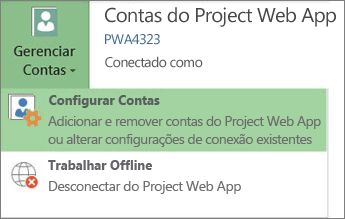
-
Na caixa de diálogo Contas do Project Web App , selecione uma conta e clique em Propriedades.
-
Faça alterações na caixa de diálogo Propriedades da Conta.
Remover uma conta
-
Clique em Arquivo > Informações e, em seguida, clique em Gerenciar Contas.
-
Clique em Configurar Contas.
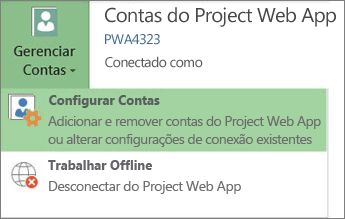
-
Na caixa de diálogo Contas do Project Web App , selecione uma conta e clique em Remover.
Fazer logon em um navegador da Web
Se sua equipe usar Project Web App, os membros da equipe poderão exibir e alterar as informações do projeto de um navegador da Web.
-
Inicie o navegador e digite o endereço do site do Project Web App. O endereço é diferente para cada organização.
-
Se você vir uma página de logon, insira seu nome de usuário e senha.
Dependendo do método de autenticação usado pela sua organização, talvez você não precise inserir informações de logon.










